如何一键装系统win10
 文案作者:Tifanny
文案作者:Tifanny时间:2019-09-19 16:35:05
在使用电脑的过程中系统会越来越卡,很多电脑新手都不懂如何一键装系统win10,自从win10出来后大家都在使用它,win10系统具有更多各具特色的功能,接下来以云骑士重装win10系统为例,详细说明如何一键装系统win10。
一键装系统win10步骤阅读
1、在云骑士官网上下载云骑士装机大师并打开。2、打开后会配置用户电脑信息,点击一键装机界面下的立即重装。
3、云骑士装机大师会优先检测本地环境是否符合装机条件,检测完后点击下一步。
4、进入选择系统界面,可以选择安装各个版本的系统,这里选择win10系统,点击下一步。
5、云骑士装机大师会为用户推荐一般装机常用软件,可以自由选择软件。
6、进入资料备份环节,选择备份的文件后点击开始安装。
7、软件开始进行系统镜像 系统软件 设备驱动 驱动备份文件的下载。中途若想换一个系统下载,点击重选系统,进行更换系统。
8、下载完成后重启电脑,选择YunQiShi PE进入系统。
9、软件会自动安装系统。安装过程中会弹出引导修复工具,进行写入引导文件,点击确定。
10、提示检测到PE文件,点击确定进行PE引导菜单回写。
11、安装完成后点击立即重启。重启过程中选择Windows 10系统进入。
12、点击是,还原本地存在的驱动备份文件。弹出选择操作系统界面,选择windows 10,回车进入系统。
13、升级优化过程中弹出宽带连接提示窗口,可以点击立即创建。
14、重启电脑后选择Windows 10系统进入。
15、等待完成,电脑重启进入桌面,即可完成win10系统的重装。
一键装系统win10操作步骤
1.在云骑士官网上下载云骑士装机大师并打开。
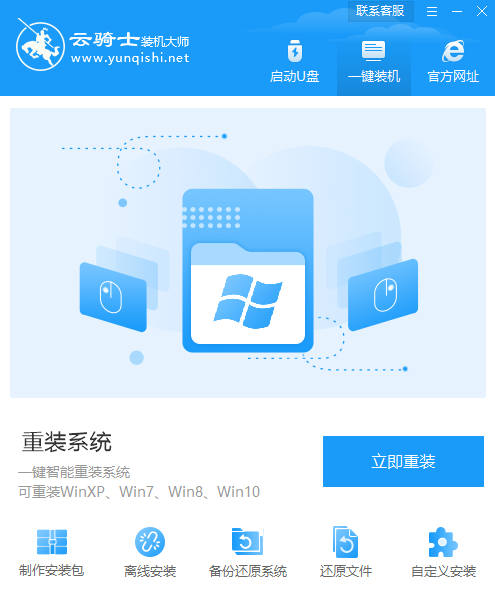
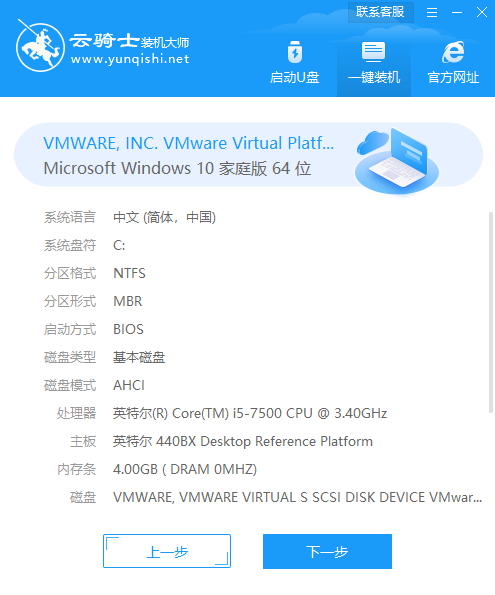
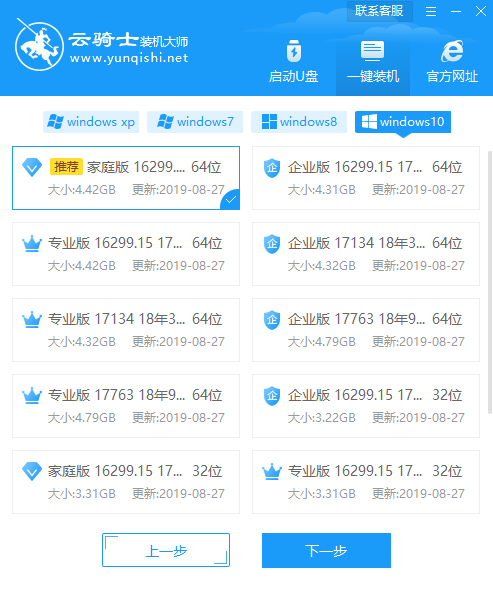
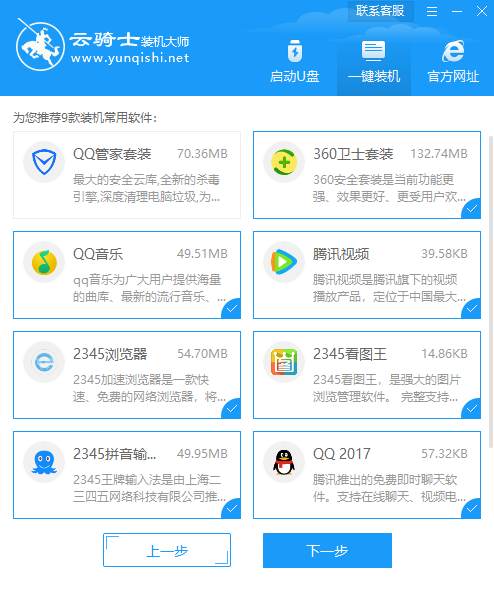
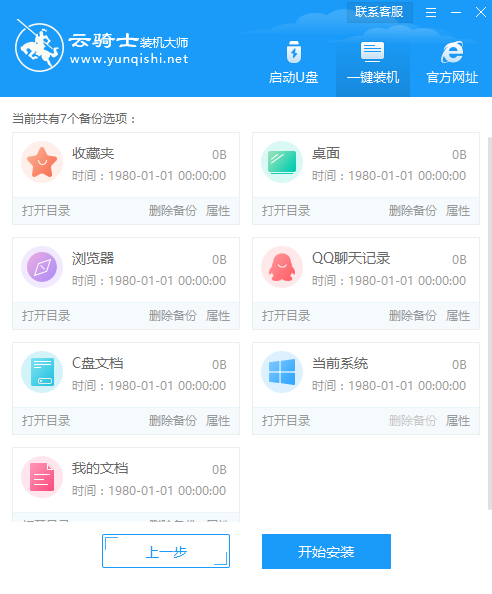

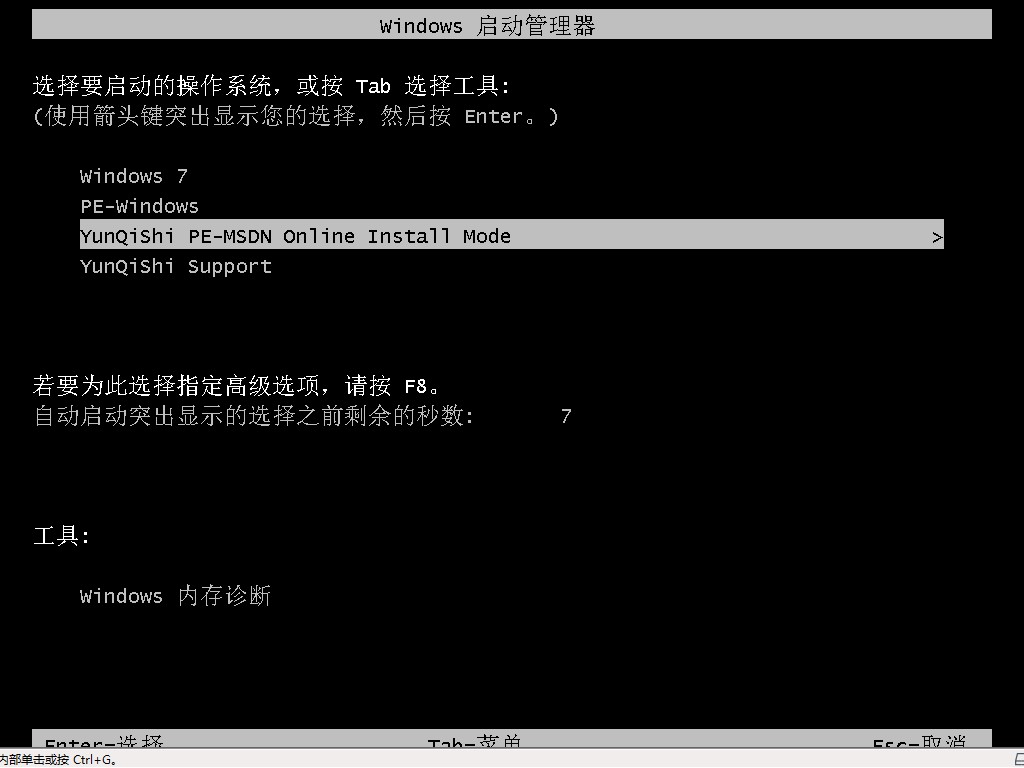


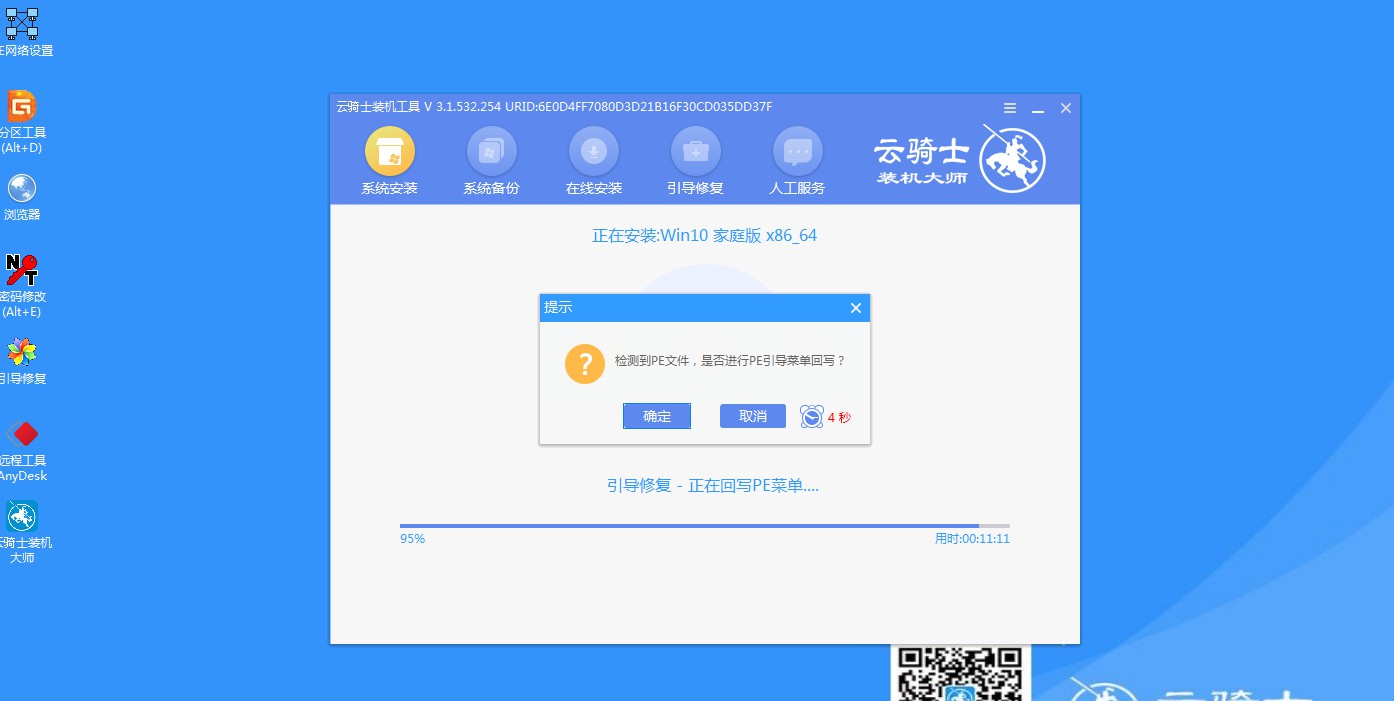
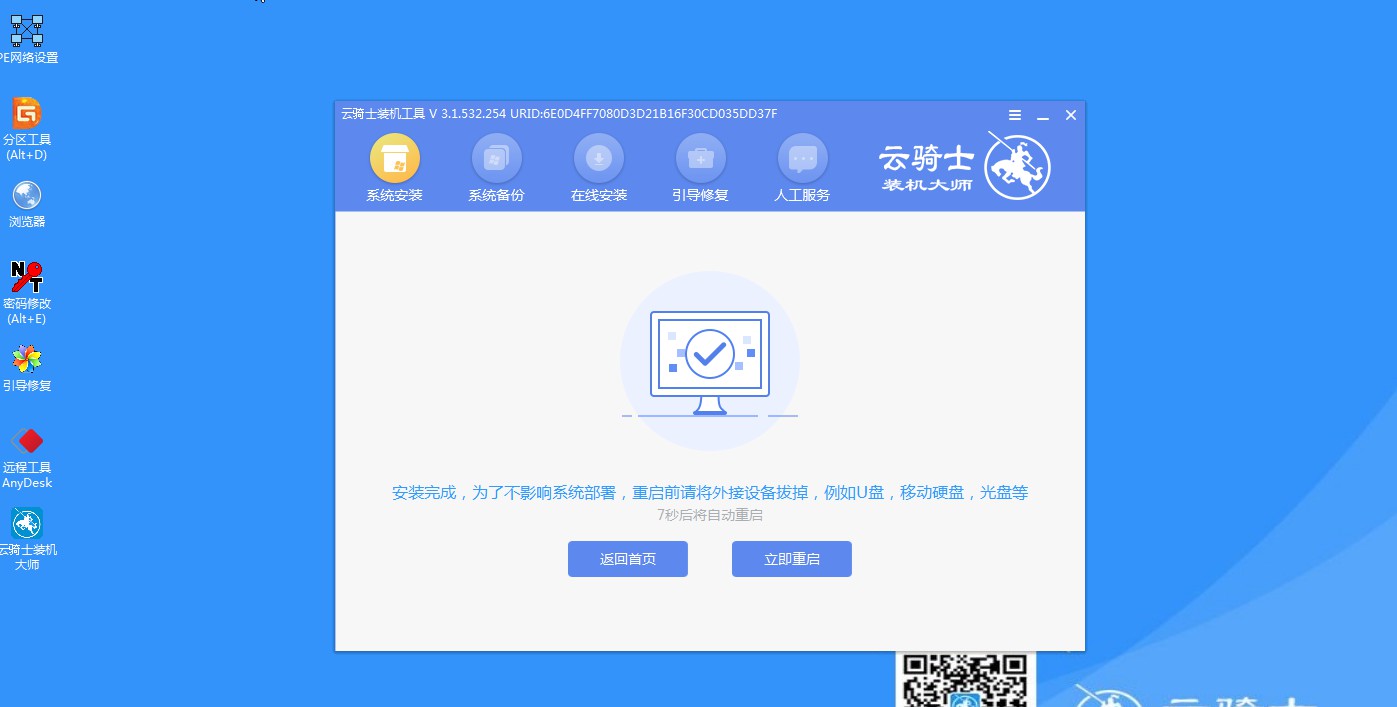
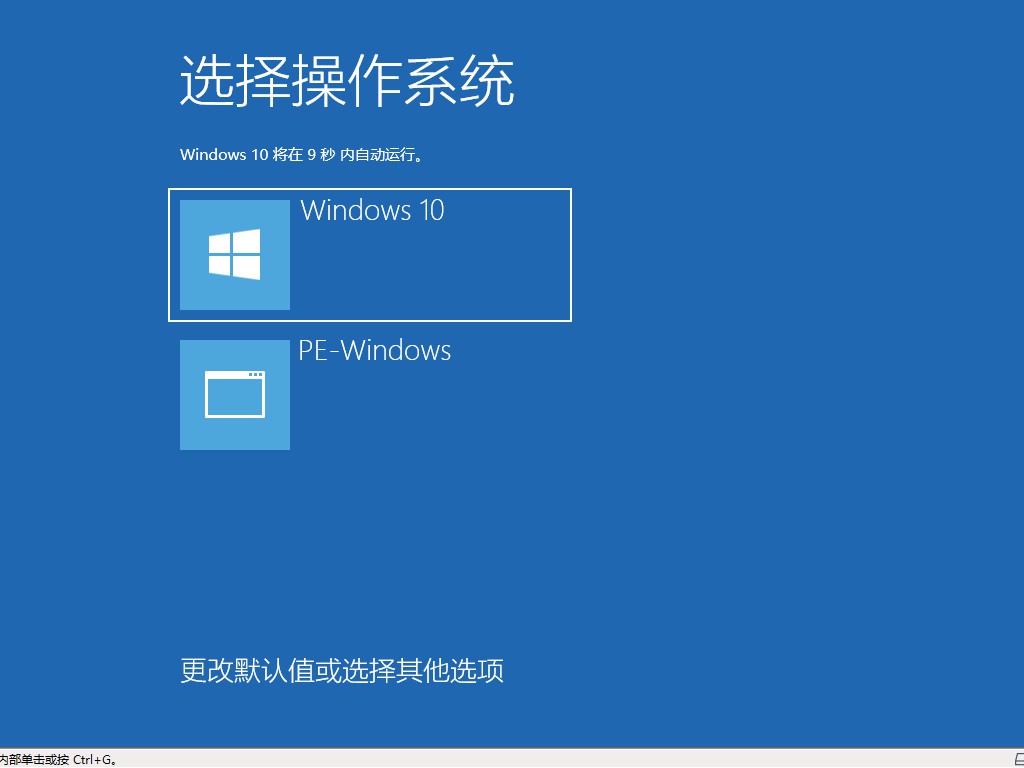
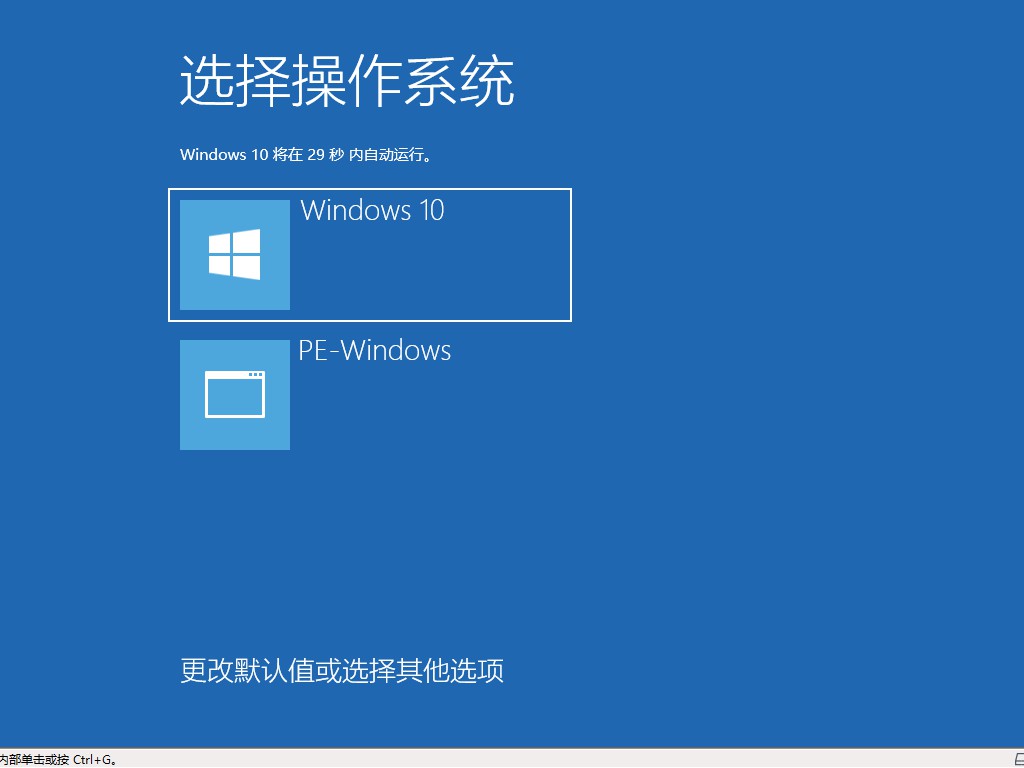
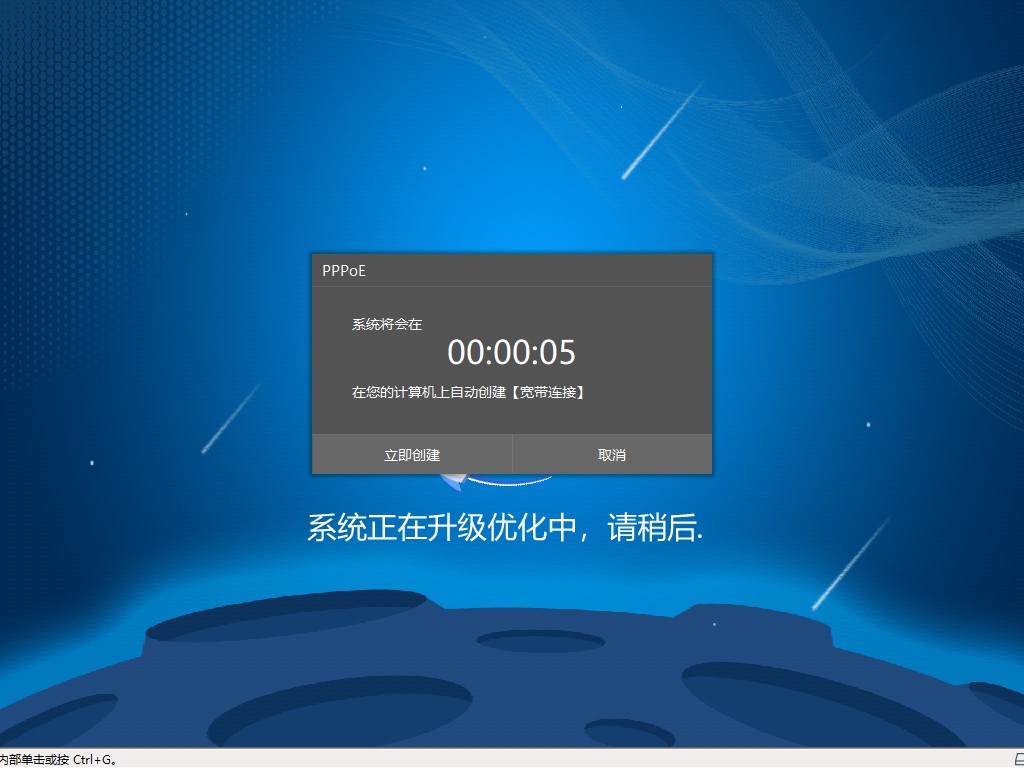
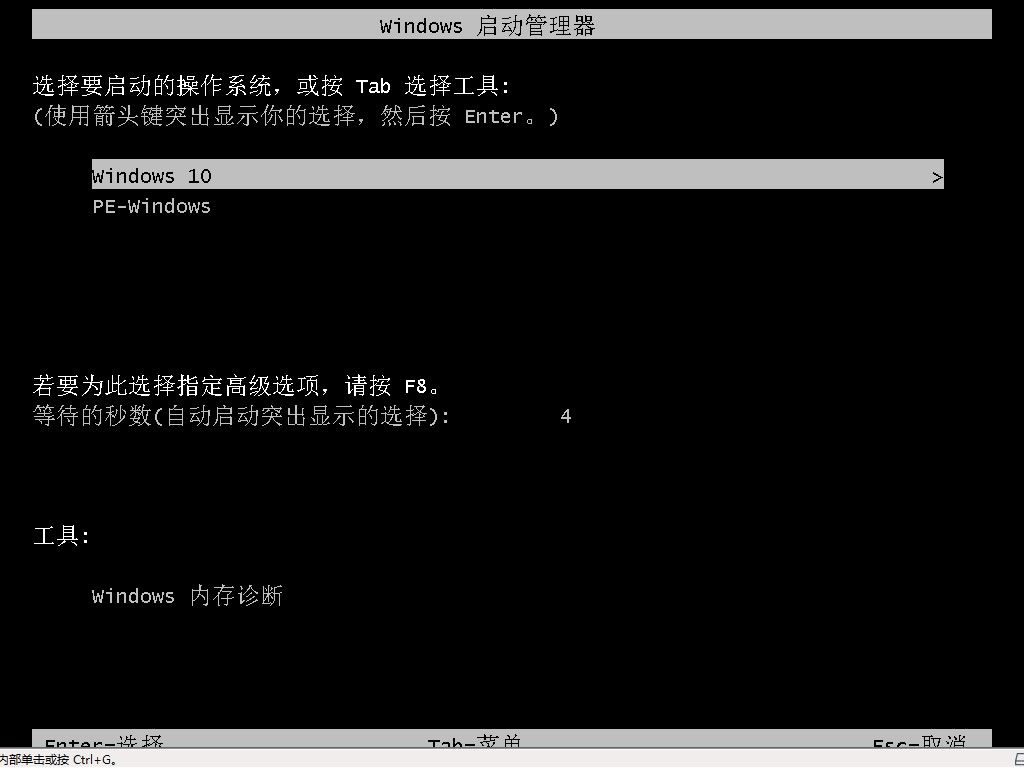
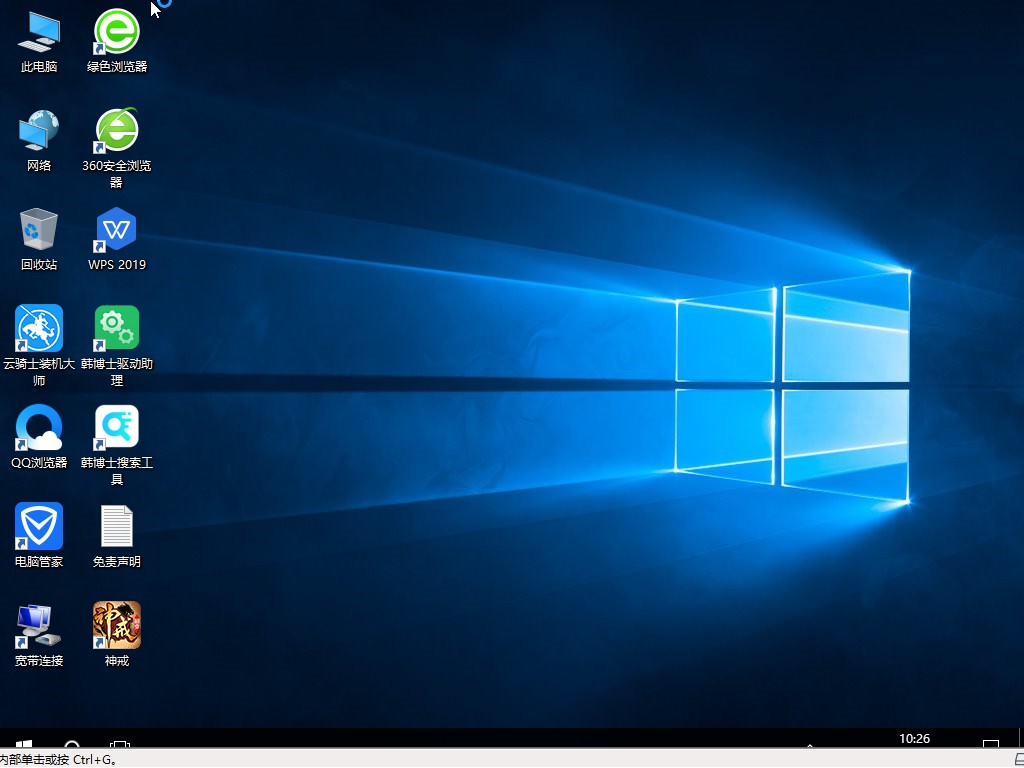
PS:上述文章分享了如何一键装系统win10的教程,一些用户反映电脑重装系统后无故关机,接下来就来分享一下这个问题的解决方法。
电脑重装系统后无故关机怎么回事
1.电脑无缘无故关机一般是硬件的原因造成的,先检查检查电源线,或者换一个,看看电脑是否能重启。

2.可以先摸一下主机箱,看看是不是很烫。打开机箱盖,看看主机电源和CPU散热器是不是不转了。一般电脑如果温度过高的话,硬件会开启保护措施,会自动关机。

3.打开机箱后,要顺便看一下,主板电容有没有被烧坏的迹像。如果电容烧坏明显,那建议重新换主板了。

4.电脑自动关机还有一个很大的原因是电脑电压不稳,建议将电脑换个场合试试。电压没问题的话,可以换个主机电源试试,如果主机电源换过后还是无效,那有可能是主板被电压击穿了。只好换主板了。

Pr是一款视频处理软件,很多需要剪辑视频的小伙伴会使用这个软件,但是有一些新手朋友不知道Pr怎么下载安装到电脑,接下来佳佳来教你操作步骤。

现在电脑已经成为大家生活的一部分了,用电脑看电视,听歌,上网,玩游戏等等,但是当电脑系统出问题时,就要重新安装系统了,很多新手不会安装系统,下面就来介绍一下u盘启动如何安装win7。

一键装系统win10相关教程






